הגן על הכוננים שלך עם הצפנת כונן BitLocker ב-Windows 7
יש כל כך הרבה דרכים שבהן אתה יכול לעצור גישה לא מורשית למחשב שלך, אבל מה אם מישהו גונב את הכונן הקשיח שלך? ל-Windows 7 יש פתרון לבעיה זו. BitLocker הוא כלי עזר מלא להצפנת דיסקים שהוצג במקור ב-Windows Vista Enterprise מהדורה ועכשיו היא יושמה ב-Windows 7 עם כמה אפשרויות משופרות כמו כונן USB הצפנה. כעת הפך קל מאוד להגן על הכוננים שלך ואפילו במקרה של גניבה או אבד דיסק הנתונים שלך לא יהיו נגישים לאדם הלא מורשה.
בואו נראה כיצד נוכל ליישם הצפנת כונן BitLocker ב-Windows 7. קודם כל לך ל התחל > לוח הבקרה ולבחור הצפנת כונן BitLocker.
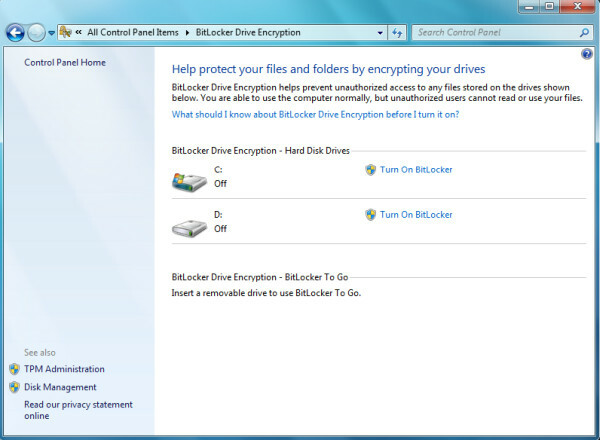
כעת כדי להחיל BitLocker על כל כונן ספציפי, לחץ הפעל את BitLocker. הנה תיבת הדו-שיח שתוצג.
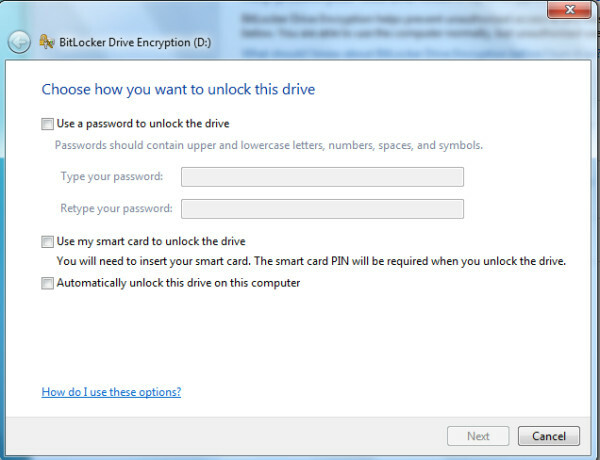
כעת, הגדר את הסיסמה של הכונן המסוים על ידי סימון "השתמש בסיסמה כדי לבטל את נעילת הכונן" והזנת סיסמה פעמיים.
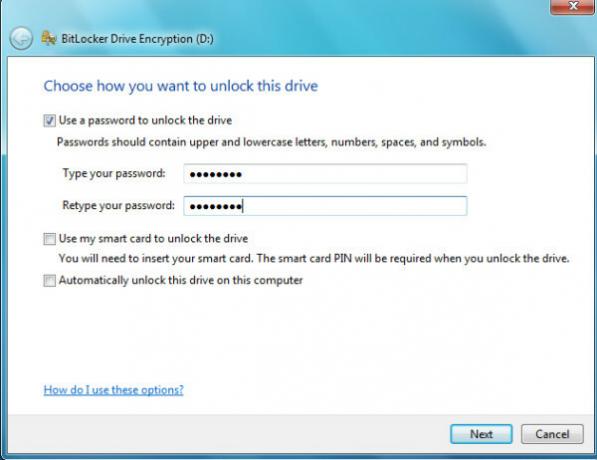
אתה יכול גם להשתמש בכרטיס החכם שלך כדי לבטל את נעילת הכונן באמצעות השתמש בכרטיס החכם שלי כדי לבטל את נעילת הכונן או שאתה יכול בטל אוטומטית את נעילת הכונן במחשב זה. נְקִישָׁה הַבָּא כדי להמשיך לשלב הבא, בשלב זה בחר היכן ברצונך לשמור את מפתח הנעילה שלך. זה יהיה נחוץ אם שכחת את הסיסמה שלך, אז תוכל לבטל את נעילת הכונן באמצעות מפתח זה.
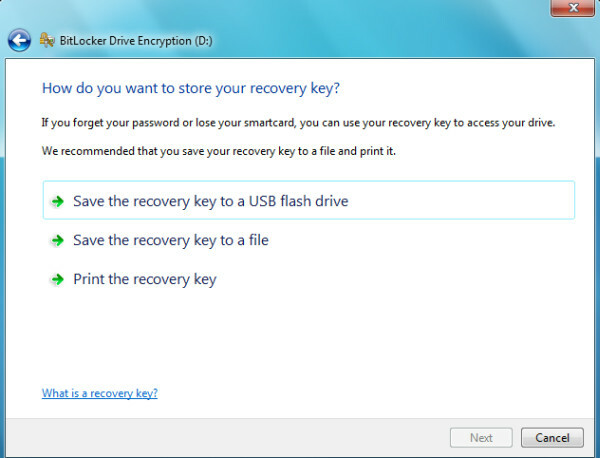
נְקִישָׁה הַבָּא ותועבר לשלב האחרון, אשר להצפין את הכונן על ידי לחיצה התחל להצפין.
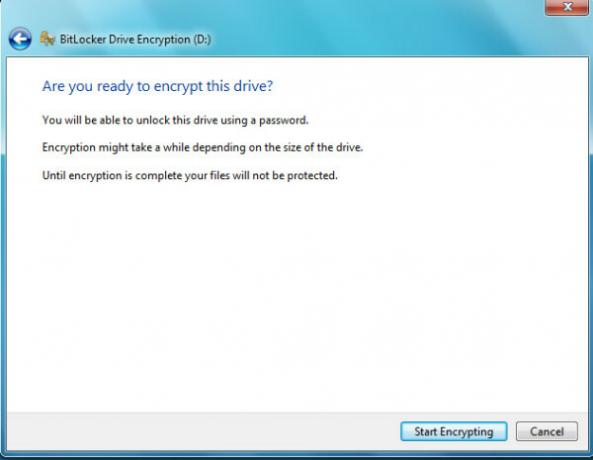
כעת הכונן שלך יהיה מוגן ובמקרה שמישהו יגנוב את הכונן הקשיח או כונן ה-USB שלך, אותו אדם לא יוכל לגשת לנתונים שלך. תהנה!
לְחַפֵּשׂ
הודעות האחרונות
זיכרון עבור Windows 8 יוצר קולאז'ים מתמונות וצילומי מצלמות רשת
קולאז 'היא טכניקת אומנות הכרוכה ביצירת דימוי באמצעות מספר תמונות אח...
VPNs הטובים ביותר עבור פקיסטן בשנת 2019 שלא נחסמו
פקיסטן דורגה כ"לא חופשית "על ידי דו"ח בית החופש על חירויות אינטרנט ...
הקלט שידור מסך ושמור בפורמט MP4, AVI, OGG, WebM או GIF
אפליקציות להקרנת מסך אינן נדירות יותר וקל למצוא אפליקציה שתקליט שיד...



